在使用Word編輯文檔時,有時我們需要在一個文檔中嵌入另一個文檔,以便於內容管理和組織。 php小編香蕉為您介紹如何在Word文件中嵌入另一個文件。首先,開啟主文檔,將遊標放在要插入的位置,然後點選「插入」選單中的「物件」按鈕,選擇「文檔」選項。接著選取要嵌入的文檔,點選“插入”,即可將其插入主文檔中。這樣就實現了在Word文件中嵌入另一個文件的操作,方便快速地管理和編輯內容。
首先,在電腦上開啟 Word 文檔,然後點擊「插入」選項卡,在彈出的插入介面中選擇「物件」。接著,透過插入一個物件的方式,將另一個 Word 文件嵌入到目前文件中。操作步驟如下圖所示:
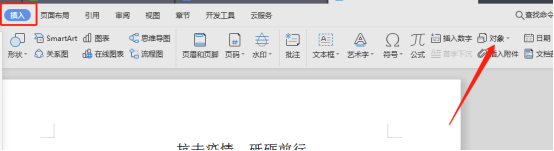
第二步進去物件介面之後,預設為新建,點選由文件創建,點選瀏覽,選擇要插入的word文件,如下圖所示:
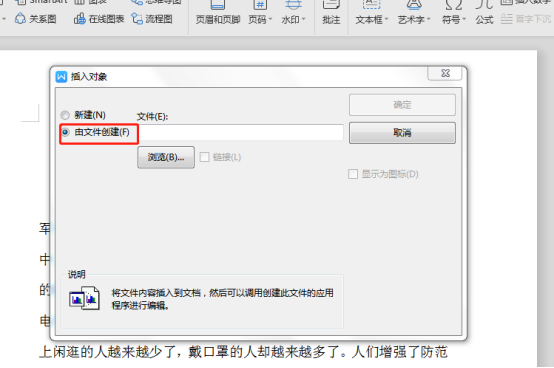
第三步驟接著再點選「瀏覽」按鈕,如下圖所示。
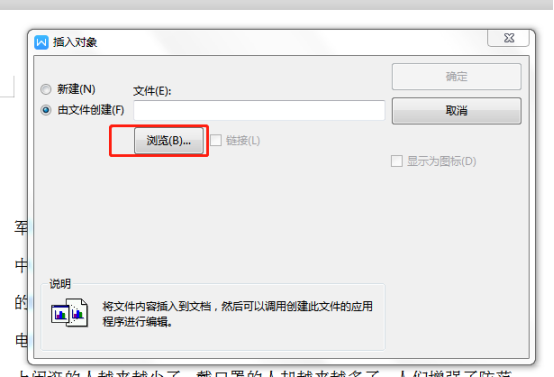
第四步然後選擇要插入的文件,點擊“開啟”,如下圖所示。
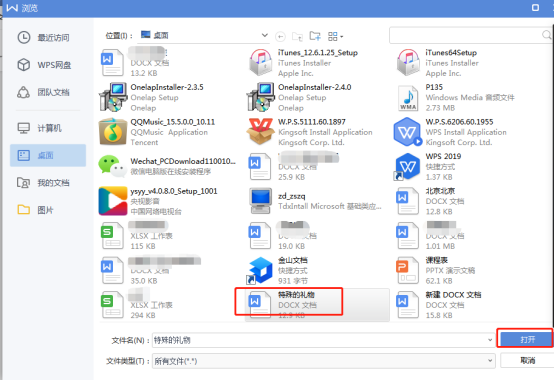
第五步驟檔案名稱顯示出word檔案的路徑之後,需要勾選“顯示為圖示”,可以預覽到樣式效果,如下圖所示:
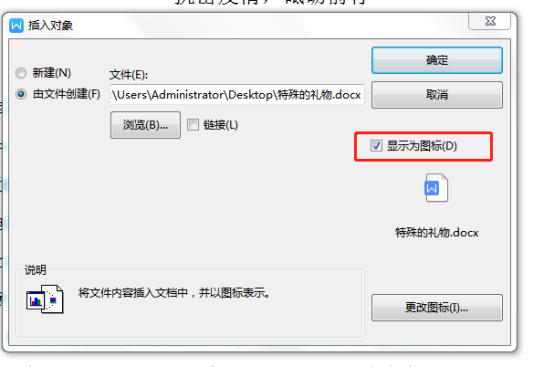
第六步點擊確定之後,可以看到成功在word文檔中插入了另一個word文件,
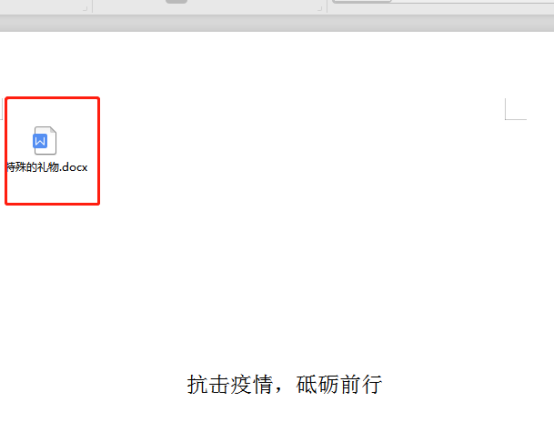
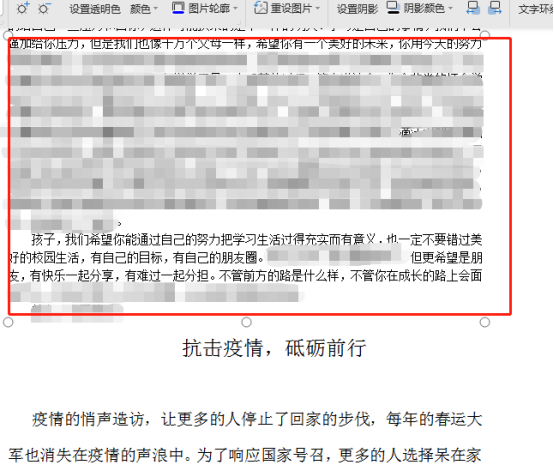
以上是如何在word文檔中嵌入另一個文檔的詳細內容。更多資訊請關注PHP中文網其他相關文章!




